2025 Novità: come cancellare la coda di Spotify su Android/iPhone/Desktop
Hai tantissimi brani in coda su Spotify, una playlist in cui non ti sei ancora addentrato? Se stai facendo sì con la testa, sei in buona compagnia. Sono tantissimi gli utenti di Spotify che utilizzano la coda come mezzo per creare una collezione personalizzata di brani preferiti.
Ma quando la voglia di ripartire ti assale e vuoi fare tabula rasa, come puoi eliminare la tua coda? Non temere: in questo blog post ti spiegheremo come eliminare la tua coda di Spotify.
È arrivato il momento di aggiornare e riscoprire il tuo viaggio musicale con facilità, che tu sia su Android, iPhone o sul tuo fidato pc.
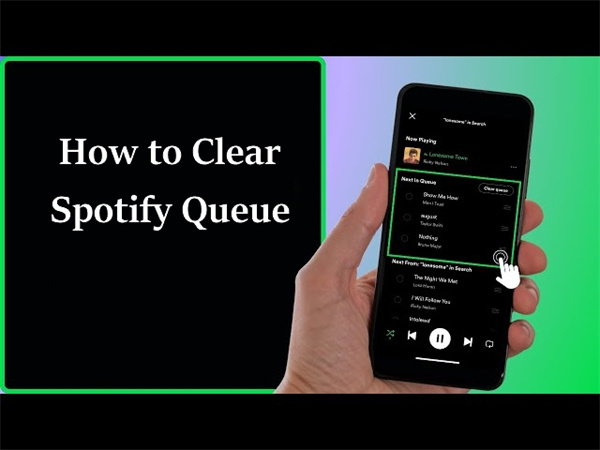
Parte 1. Cos'è la Coda su Spotify
Nel panorama dello streaming musicale, il termine "coda" ricopre un posto importante. Questa funzione è uno strumento utile su Spotify che consente agli utenti di curare una playlist di canzoni che non vedono l'ora di ascoltare. Ma che cos'è esattamente la coda e in che modo si differenzia da una playlist tradizionale?
La coda su Spotify è una playlist dinamica e "al volo". È la soluzione perfetta quando ti viene voglia di ascoltare brani particolari senza dover creare una playlist formale. Sia l'applicazione desktop che quella mobile ti consentono di accedere a questa funzione.
Per inserire i brani nella tua coda, puoi trascinarli e rilasciarli con facilità o semplicemente cliccare sull'icona più accanto a ogni brano. Ciò che distingue la coda da una playlist convenzionale è la sua fluidità. Cliccando e trascinando i brani verso l'alto o verso il basso, puoi riordinarli facilmente.
Parte 2. Come Cancellare la Coda di Spotify su Android/iPhone/iPad
Cancellare la coda di Spotify sul tuo dispositivo mobile, che tu utilizzi un dispositivo Android, iPhone o iPad, è una procedura semplice che ti consente di gestire la tua selezione di brani con facilità. In questa sezione ti mostreremo come cancellare l'intera coda e come rimuovere singoli brani da essa.
Rimuovere Singoli Brani
- 1. Apri l'app Spotify sul tuo Android, iPhone o iPad e accedi se necessario.
- 2. Se stai riproducendo musica sul tuo dispositivo o su un dispositivo collegato, vedrai la barra delle opzioni di riproduzione in basso. Toccala per espandere il menu.
3.Nel menu Riproduzione, troverai l'icona della coda nell'angolo in basso a destra. Toccala per accedere all'elenco delle code.

- 4. Adesso, se vuoi rimuovere determinati brani dalla coda, seleziona l'icona rotonda accanto al brano che vuoi eliminare.
5. Dopo aver selezionato i brani, trova il pulsante "Rimuovi" nella parte inferiore del menu e toccalo. I brani selezionati verranno rimossi dalla tua coda come risultato di questa azione.

Se rimuovi i brani dalla playlist, questi rimarranno nella playlist ma non verranno riprodotti.
Cancellare Tutti i Brani dalla Coda di Spotify
Se hai aggiunto manualmente dei brani alla tua coda, questi compariranno nella sezione "Prossimo in Coda" in cima all'elenco della coda. Vicino al titolo di questa categoria, troverai il pulsante "Cancella Coda".
- Per eliminare dalla coda tutti i brani aggiunti manualmente, basta toccare il pulsante "Cancella Coda".
- È importante ricordare che cancellando la coda in questo modo non si rimuovono i brani di una playlist che si sta riproducendo. Influisce solo sui brani aggiunti manualmente nella coda.
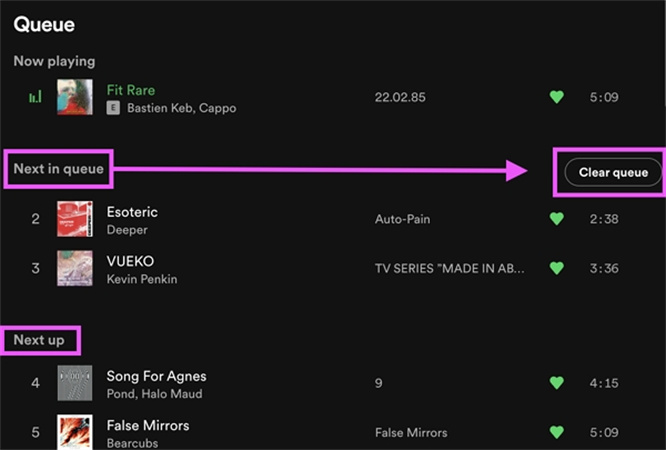
Una volta eliminata la coda, puoi iniziare ad aggiungere nuovi brani o selezionare un'altra playlist da ascoltare. Spotify interromperà la riproduzione se non ci sono altri brani in coda, consentendoti di gestire la tua esperienza musicale nel modo più agevole possibile.
Parte 3. Come Eliminare la Coda su Spotify su Windows o Mac
Cancellare la coda di Spotify può essere fondamentale per fare tabula rasa del tuo percorso musicale. Che tu utilizzi il client desktop di Spotify o il lettore web sul tuo PC o Mac Windows 10, ecco una semplice guida che ti aiuterà a gestire la tua coda in modo efficace.
Accedere alla Coda:
- 1.Comincia aprendo il client desktop di Spotify o visitando il sito web di Spotify ed effettuando l'accesso con il tuo account.
- 2.Una volta effettuato l'accesso, cerca nell'angolo in basso a destra l'icona della coda. Questa icona è costituita da tre linee orizzontali con un'icona di riproduzione nell'angolo superiore sinistro.
- 3.Cliccando su questa icona si accede alla coda di Spotify, dove è possibile vedere i brani in riproduzione e quelli messi in coda per un secondo momento.
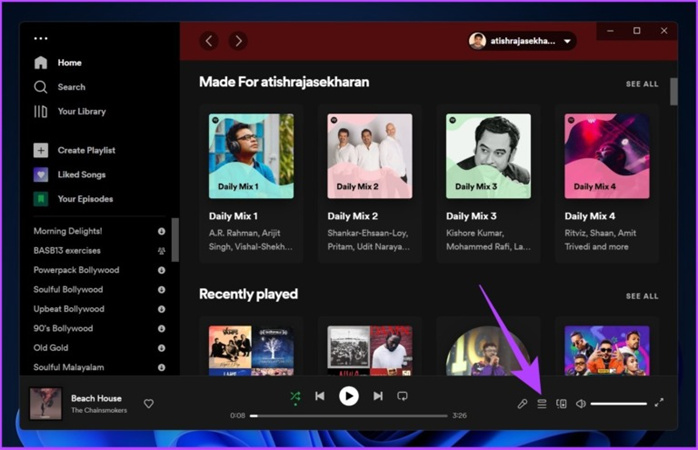
Rimuovere Singoli Brani:
Se vuoi rimuovere dei brani specifici dalla tua coda, segui questi passaggi:
- 1. Passa con il mouse sul brano che desideri rimuovere dalla coda.
- 2. Clicca sull'icona del menu a tre punti che compare.
- 3. Dal menu, seleziona "Rimuovi dalla Coda".
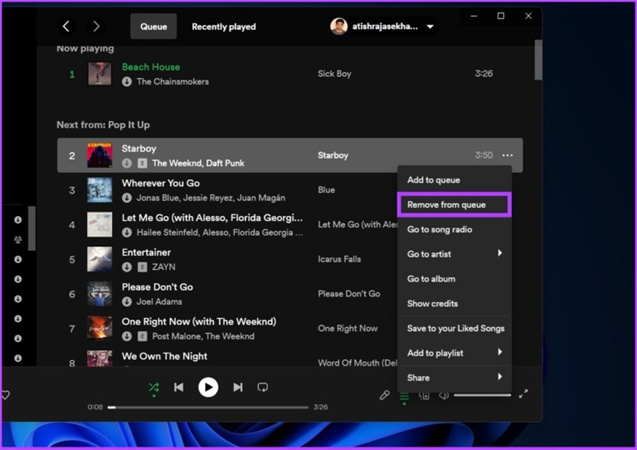
In questo modo il brano selezionato verrà eliminato dalla coda, lasciando intatta la tua playlist per poterla ascoltare in futuro.
Cancellare Tutte le Canzoni:
Per un approccio più completo alla cancellazione della coda:
- 1. Nel client desktop, clicca sul pulsante "Cancella" che si trova in cima all'elenco "Prossimo in Coda".
- 2. Nel player web, premi il pulsante "Cancella Coda".
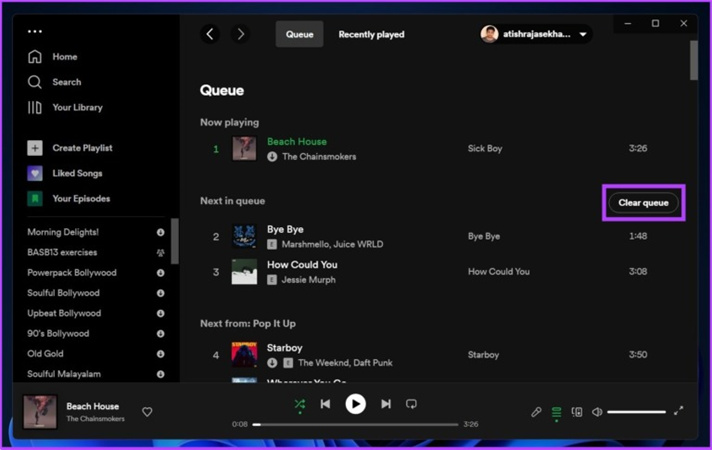
Se stai utilizzando il player web, comparirà una richiesta di conferma. Ti basterà selezionare "Sì" per cancellare l'intera coda.
Seguendo questi semplici passaggi, potrai gestire senza problemi la tua coda di Spotify, mantenendo la tua esperienza musicale personalizzata e libera da brani non voluti.
Parte 4. Come Cancellare la Cronologia Ascolto di Spotify
Se vuoi dare una rinfrescata al tuo Spotify e dare l'addio al disordine indesiderato, cancella l'elenco dei "Cronologia Ascolto". Tuttavia, questa comoda funzione è esclusiva della versione desktop; non la troverai sul tuo dispositivo mobile. Ecco la procedura più semplice:
- 1. Apri Spotify sul tuo PC.
- 2. Vai al menu di sinistra e clicca su "Cronologia Ascolto".
- 3. Passa il cursore su un album o un podcast, quindi clicca sull'icona con i tre puntini.
- 4. Seleziona "Rimuovi da Cronologia Ascolto".
- 5. Ripeti questi passaggi fino a quando l'elenco Cronologia Ascolto non sarà pulito.
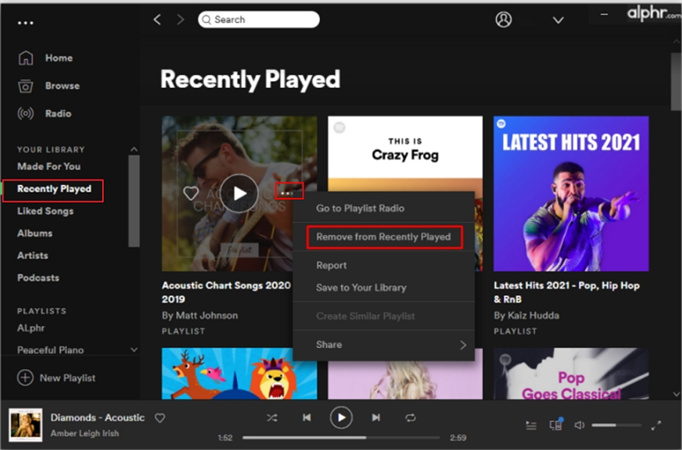
Sfortunatamente, non esiste alcuna scorciatoia per eliminare tutti gli articoli in una volta sola, ma con la giusta determinazione, puoi svuotare rapidamente la tua lista.
Conclusione
Gestire la tua coda di Spotify su Android, iPhone o desktop è semplicissimo grazie alla nostra guida passo-passo. Che tu sia in giro o al computer, adesso disponi degli strumenti per cancellare la tua coda senza fatica. Bastano pochi tocchi o click.

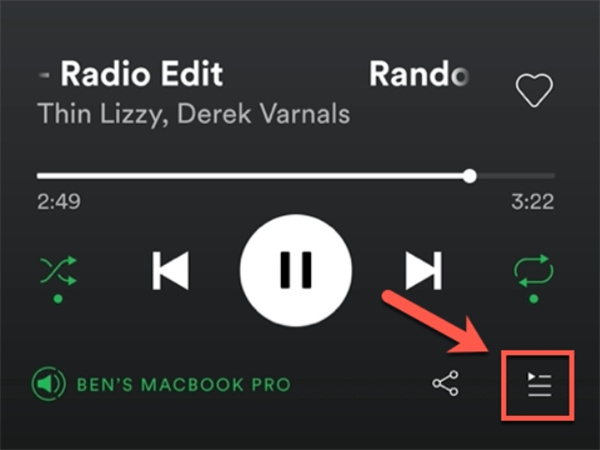
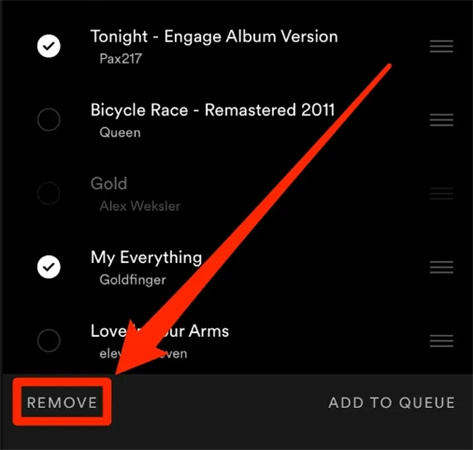





 HitPaw Edimakor
HitPaw Edimakor HitPaw VikPea
HitPaw VikPea 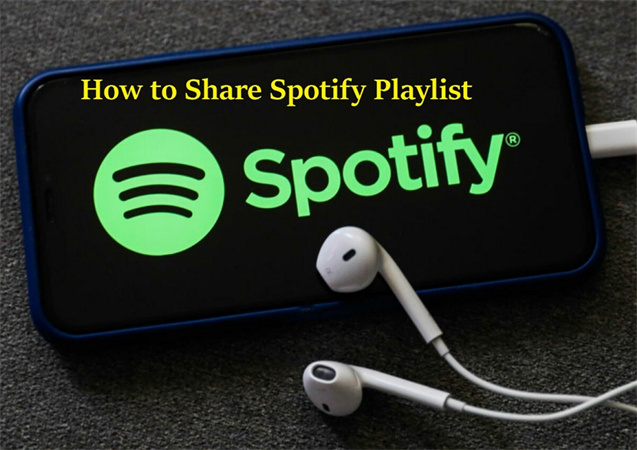



Condividi questo articolo:
Selezionare la valutazione del prodotto:
Joshua Hill
Caporedattore
Lavoro come libero professionista da più di cinque anni. Mi colpisce sempre quando scopro cose nuove e conoscenze aggiornate. Penso che la vita sia illimitata, ma io non conosco limiti.
Visualizza tutti gli articoliLascia un commento
Crea il tuo commento per gli articoli di HitPaw